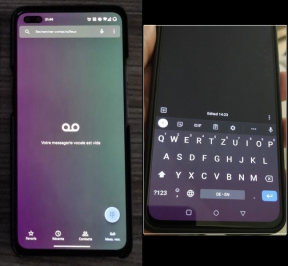Ladda ner Xiaomi Mi Flash Tool för Windows [Senaste version 2020]
Android Tips Och Tricks / / August 05, 2021
I den här guiden visar vi dig hur du installerar Mi Flash-verktyget på din dator och sedan blinkar Fastboot ROM via det på dina Xiaomi-enheter. Sedan starten har Xiaomi alltid stått trogen mot sina gräsrötter för att tillhandahålla funktionsrika enheter till ett prisintervall som är överkomligt för massorna. Erbjudandena sträcker sig från lågbudgetstelefoner som Redmi-serien till de som kan ge tuff konkurrens till flaggskepp som Mi Mix Alpha.
Dessutom kommer de flesta av dess enheter med OEM: s egen skräddarsydda Android-hud som kallas MIUI. Där det står i listan över bästa anpassade Android OS är för debatt, men vad som inte är är det faktum att det är bland de mest anpassningsbara skinn som man kan få tag på. För användare som gillar en ny, ren och lager Android-upplevelse kan de gå över till Mi A-serien av enheter. Dessutom, på grund av dess massiva överklagande bland användarna, är anpassad utveckling också bland de mest aktiva för dessa apparater.
Från upplåsning till rooting eller blinkande anpassad återställning som TWRP, möjligheterna finns gott om. På samma sätt erbjuder OEM också sin egen programvara för att blinka lager firmware. Och i den här guiden kommer vi att fokusera på just det. Så med det sagt, här är allt du behöver vara medveten om när det gäller Xiaomi Mi Flash Tool, dess funktionslista och installationsstegen. Följ med.

Innehållsförteckning
- 1 Vad är Xiaomi Mi Flash Tool
-
2 Funktioner i Xiaomi Mi Flash Tool
- 2.1 Bärbar installatör
- 2.2 Inbyggda drivrutiner
- 2.3 Flera blinkande alternativ
- 2.4 Stöd för flera enheter
-
3 Så här installerar du Xiaomi Mi Flash Tool på din dator
- 3.1 Ladda ner Mi Flash Tool
- 3.2 Installationssteg
-
4 Så här blinkar du Xiaomi-enheten med Mi Flash-verktyget
- 4.1 Förutsättningar
- 4.2 Steg för att Flash Fastboot ROM
- 5 Slutsats
Vad är Xiaomi Mi Flash Tool
Varje Xiaomi-enhet kommer med två uppsättningar firmware - Fastboot ROM och Recovery ROM. Den största skillnaden mellan dem är deras blinkande metod. Även om återställnings-ROM: n kan bli blinkad direkt från själva enheten är detsamma inte sant för Fastboot-ROM. Den senare behöver att din enhet startas upp i Fastboot-läget, plus ett par fastboot-binärer måste också installeras på din dator innan du kan fortsätta med de blinkande stegen.
Så allt detta kan väcka en ganska giltig fråga - varför ska man välja Fastboot ROM när det kräver en så lång lista med blinkande ansträngningar? Överens, det är sättet att enkelt blinka en Recovery ROM som Fastboot, men saker är inte alltid så enkla som det kanske låter. Xiaomi-enheter har alltid visat sig vara de främsta när det gäller anpassad utveckling. Från upplåsning av bootloader till blinkande av anpassade ROM-skivor finns det en hel del saker som du kan prova.

Även om dessa anpassade ROM-skivor, återhämtning och mods har mycket att erbjuda, kommer de också med en tillhörande riskfaktor. Om du blinkar en inkompatibel byggnad eller förstör till och med en liten instruktion, kan din enhet genast bli mjuk-murad eller start-loop. När det händer skulle du inte kunna komma åt din enhet på ett normalt sätt, och därmed skulle Recovery ROM vara meningslöst.
Men även då kunde du fortfarande komma åt Fastboot-läget på din enhet. Då måste du helt enkelt blinka Fastboot ROM, och din enhet kommer att återgå till normalt fungerande skick. Och det är här Xiaomi Mi Flash Tool kommer att vara till nytta. Det ger dig ett praktiskt användargränssnitt för att blinka fastboot-ROM på alla Xiaomi-enheter. Men det här är bara toppen av isberget. Det finns en uppsjö av andra funktioner som detta verktyg ser. Låt oss kolla in det i detalj.
Funktioner i Xiaomi Mi Flash Tool
Här är några av de anmärkningsvärda funktionerna i det här verktyget som förtjänar din uppmärksamhet:
Bärbar installatör
Du behöver inte längre gå igenom hela installationsprocessen. Starta bara EXE-filen så kan du börja använda verktyget direkt.
Inbyggda drivrutiner
En av de viktigaste funktionerna i detta verktyg. Du kan installera Google-drivrutiner, ADB-verktyg, Qualcomm USB-seriell drivrutin, Microsoft MTP och RNDIS-drivrutin direkt från själva verktyget. Det sparar dig från ansträngningarna att ladda ner och installera var och en av dem individuellt.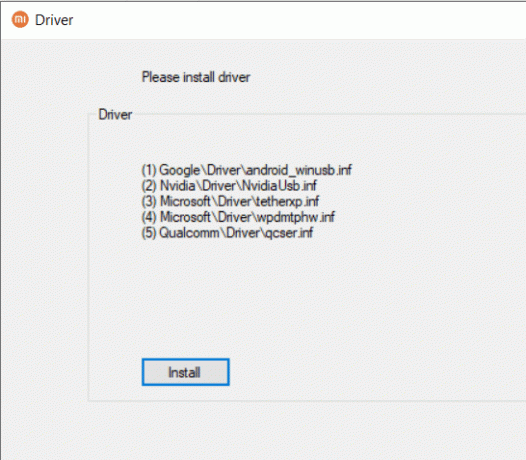
Flera blinkande alternativ
Verktyget ser tre olika typer av blinkande alternativ: Rensa alla, Spara användardata och Rensa allt och lås. Här är vad var och en av dem betyder:

- Rengör allt: Torkar bort alla data från din enhet, bootloadern förblir olåst.
- Spara användardata: Som namnet antyder formaterar den inte dina data. Dessutom förblir bootloadern också intakt, dvs. olåst.
- Rensa allt och lås: Det rensar all data och låser också enhetens bootloader igen.
Stöd för flera enheter
Detta verktyg stöder nästan alla Xiaomi-enheter från de tidigaste byggnaderna till de nyaste.
Så här installerar du Xiaomi Mi Flash Tool på din dator
De nyare versionerna av Xiaomi Mi Flash Tool kommer som en bärbar installatör. Därför behöver du inte gå igenom installationen, bara dubbelklicka på XiaomiFlash.exe så kommer verktyget att lanseras på nolltid. De äldre versionerna kräver dock att du installerar via installationsfilen. Om du av någon anledning planerar att använda den äldre versionen av flashverktyget, är här de instruktioner som krävs för samma.
Ladda ner Mi Flash Tool
Ladda ner den senaste versionen av Mi Flash Tool från länken nedan:
- [Senaste] Mi Flash Tool 20200314: Ladda ner
- Xiaomi Flash Tool 20181115: Ladda ner
- Xiaomi Flash Tool 20191030: Ladda ner
- Mi Flash Tool 20191111: Ladda ner
- Mi Flash Tool 20191206: Ladda ner
Installationssteg
Som nämnts tidigare gäller instruktionerna för den äldre versionen som inte levereras med en bärbar installationsfil. På den anteckningen är här stegen som ska följas:
- Ladda ner Xiaomi Mi Flash-verktyget på din dator från ovanstående avsnitt och extrahera det till en bekväm plats på din dator.
- Starta nu MiFlashSetup.msi-filen, som kommer att visa installationsguiden. Klicka på Nästa för att gå vidare.

- Klicka på Bläddra för att välja installationskatalog. Du kan också ta reda på tillgängligt ledigt diskutrymme genom att använda knappen Diskkostnad.

- Du kan också välja de användare som kan komma åt det här verktyget. Från den nedre menyn klickar du på Alla eller Bara jag och trycker på Nästa.
- Klicka på Nästa i bekräftelsedialogrutan för att starta installationsprocessen.
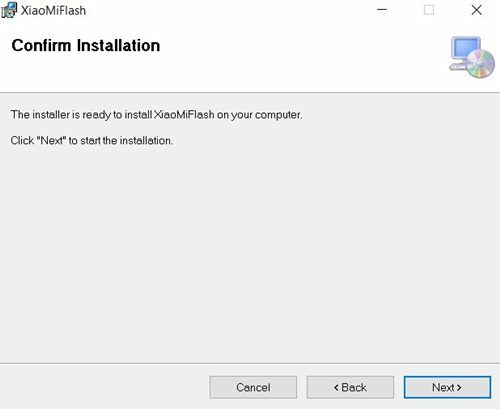
- Installationsprocessen startar nu och bör bara ta några sekunder. När det är klart, tryck på Stäng-knappen för att avsluta installationsguiden.

Så här blinkar du Xiaomi-enheten med Mi Flash-verktyget
Nu när du har installerat Mi Flash-verktyget på din dator, är det dags att kolla instruktionerna. I det här avsnittet visar vi dig hur du blinkar Fastboot-ROM: n på din Xiaomi-enhet med det här verktyget. Men innan det finns några krav som du bör uppfylla. Se till att du går igenom dem innan du fortsätter med installationsstegen.
Förutsättningar
- Till att börja med måste din Xiaomi-enhet ha en olåst startladdare. Om så inte är fallet, se vår detaljerade guide Hur låser du upp Bootloader på alla Xiaomi-enheter med Mi Flash-verktyget.
- Dessutom stöds endast de Qualcomm-drivna Xiaomi- och Redmi-enheterna från och med nu. Dessutom stöds inte enheter före Mi 3.
- Ladda ner Xiaomi USB-drivrutiner på din dator.
- Vi ber dig också ladda ner och installera Android SDK-plattformsverktyg på din dator. Detta ger oss de nödvändiga Fastboot-drivrutinerna.
- Slutligen, ladda ner din enhetsspecifika Fastboot ROM. Dubbelkolla att det verkligen är en Fastboot-ROM och inte en Recovery-ROM.
Det är alla krav. Du behöver inte aktivera USB-felsökning eftersom vi har att göra med Fastboot Mode. Och verktyget kommer också att tillhandahålla alla andra drivrutiner. Så med sagt kan du nu fortsätta med de blinkande stegen.
Steg för att Flash Fastboot ROM
- När du har laddat ner Fastboot ROM för din enhet, extrahera den till din dator.

- Starta sedan din Xiaomi-enhet till Fastboot Mode. Stäng av enheten och tryck sedan på och håll ned Sänk volymen och Strömknappen tillsammans i några sekunder tills du ser den berömda Mi Bunny-logotypen tillsammans med fastboot-texten.

Fastboot Mode Xiaomi - Anslut nu din enhet till PC via USB-kabel och starta Mi Flash Tool.
- Klicka på knappen Uppdatera så visas ett unikt enhets-ID under avsnittet Enhet.
- Klicka sedan på knappen Välj längst upp till vänster. Bläddra till den extraherade Fastboot ROM-mappen och välj den mappen. Se till att du har hela mappen och inte bara mappen mappen.

- Längst ner till höger ser du tre alternativ: Rensa alla, Spara användardata och Rensa allt och lås. Välj den enligt dina krav; alla dessa tre alternativ har redan diskuterats under avsnittet Funktioner ovan, du kan gå och titta på det.

- Slutligen trycker du på Flash-knappen så börjar processen nu. Du kan hålla koll på detsamma under avsnittet Progress.

- När blinkningen är klar visar statusavsnittet att Flash är klart medan resultatsektionen stavar Framgång. Efter detta startar enheten om en gång och du kan sedan stänga verktyget.
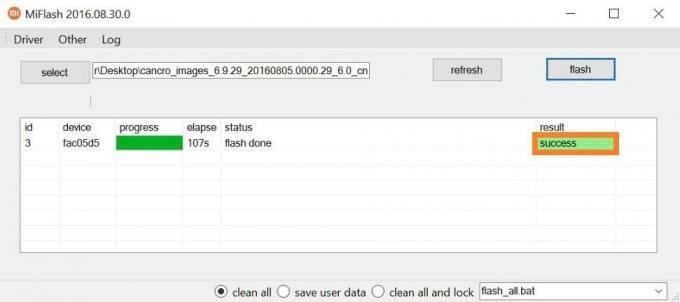
Slutsats
Så allt detta från den här guiden angående Xiaomi MI Flash Tool. Detta är definitivt ett av de viktigaste verktygen för Xiaomi-användare och en välsignelse för teknikentusiaster också. I det avseendet har vi listat alla nödvändiga steg för att installera det här verktyget på din dator. Dessutom har instruktionerna för att blinka Fastboot ROM på din Xiaomi-enhet också diskuterats.
Om du fortfarande är osäker på något av de ovan nämnda stegen, låt oss veta i kommentarfältet. Avrunda, glöm inte att kolla in våra andra användbara Tips och tricks för iPhone, PC-tips och tricksoch Android Tips och trick tips och tricks också.
![Ladda ner Xiaomi Mi Flash Tool för Windows [Senaste version 2020]](/uploads/acceptor/source/93/a9de3cd6-c029-40db-ae9a-5af22db16c6e_200x200__1_.png)

![Enkel metod att rota Vivo V17 Pro PD1931F med Magisk [Ingen TWRP behövs]](/f/80cef4c38eeff3ccaf49ff1a054f6790.jpg?width=288&height=384)